博士德软件维修及会员说明方案
- 格式:doc
- 大小:773.50 KB
- 文档页数:16
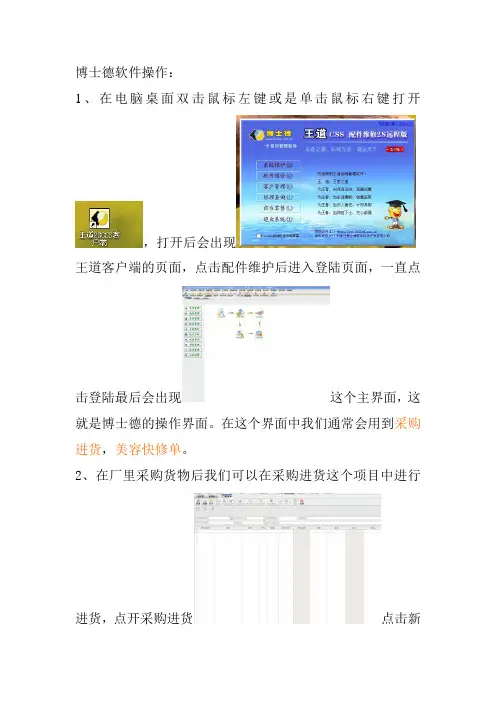
博士德软件操作:1、在电脑桌面双击鼠标左键或是单击鼠标右键打开,打开后会出现王道客户端的页面,点击配件维护后进入登陆页面,一直点击登陆最后会出现这个主界面,这就是博士德的操作界面。
在这个界面中我们通常会用到采购进货,美容快修单。
2、在厂里采购货物后我们可以在采购进货这个项目中进行进货,点开采购进货点击新建,新建后选择供应商,供应商选择后在看买的货物有没有收据或是清单有的话把票据的类型选填在发票类型中,若是票据有序列号,把票据的序列号填在发票号码中下一步就是点击添加配件,在配件信息中选择该次进货的货物,若是没有货物的信息,就选择新配件,再把该次货物的信息填写进去。
货物都采购完成后就点击结算,在结算窗口中,若是现金支付就在结算方式中选择现金,若是以后支付就在付款选项的前面把绿色的勾取消,这样我们的采购货物就完成了。
3、厂里一般接到电机后进入美容快修单的界面,在这个界面中,我们会对修理的电机进行一个登记,例如我们在2012年8月14日接到一台5.5KW的电机,是华西搅拌站双流站的,我们就点击新建后再点击旁边的手,点击进入后会出现车辆信息选择器,在这个界面中我们点击添加新车辆,进入新车辆的信息库中,我们将车牌号输为12.08.14(这是当日的日期,本人觉得对于电机以后的查询有帮助),车型可以不做选择,发动机号一般填写的是电机的型号5.5KW,底牌则是双流站,其他都没有必要填写,客户信息(这个是必选项)则是选择华西搅拌站的名称,这些信息填写完成后我们的车辆登记就完成了。
4、在电机进入我厂的美容快修单后,我们会对其进行修理在进修修理的过程中,我们根据厂职工对其修理的项目来填写该电机的修理内容,例如在上面的5.5KW电机中,XX师傅拆卸、绕组、绕线我们就选择维修项目,在维修项目中找到相应的选项,最后在选择是哪个师傅做的,在修理项目对应的修理工选项处双击会出现员工选择,在这个界面中选择修理工。

第七部分菜单命令、快捷键、通用模块第一章菜单命令《新建》新建是编辑每一个业务单据必须做的一步。
打开业务单据编辑界面后,要想新建立一张业务单据,就必须先执行“新建”命令。
可以通过三种方法执行“新建”命令:A.用鼠标单击工具栏上的“新建”按钮;B.激活菜单,选择“新建”菜单项;C.按快捷键Ctrl + N。
《导入》导入实际上就是批量输入配件信息。
批量输入的数据来源可以是库存配件总库中的数据,也可以是其它清单中的数据。
可以通过两种方法执行“导入”命令:A.激活菜单,选择“导入”菜单项;B.按快捷键Ctrl + I。
《打开》打开一个已经存在的业务单据,对其进行编辑、打印等操作。
可以通过三种方法执行“打开”命令:A.用鼠标单击工具栏上的“打开”按钮;B.激活菜单,选择“打开”菜单项;C.按快捷键Ctrl + O。
《保存》保存就是将用户对业务单据的增、删、修改执行存盘。
可以通过三种方法执行“保存”命令:A.用鼠标单击工具栏上的“保存”按钮;B.激活菜单,选择“保存”菜单项;C.按快捷键Ctrl + S。
在进行业务单据的“预览”、“打印”等操作之前,系统会自动保存。
《另存为》另存为就是将用户当前用户正在编辑的业务单据以其它的业务单号另外再保存一份。
用以解决当要编辑的两个业务单据有相当的共同点时,避免重复录入。
可以通过两种方法执行“另存为”命令:A.激活菜单,选择“另存为”菜单项;B.按快捷键Ctrl + A。
《删除配件》删除配件就是删除配件明细中的一项。
可以通过两种方法执行“删除配件”命令:A.用鼠标单击工具栏上的“删除配件”按钮;B.激活菜单,选择“删除配件”菜单项;C.按快捷键Ctrl + Del。
《删除(作废)业务单》删除(作废)业务单就是删除用户正在编辑在业务单据。
一旦执行该操作,所删除的业务单据将不可再恢复。
程序供应商提醒用户谨慎使用该命令。
可以通过三种方法执行“删除(作废)业务单”命令:A.用鼠标单击工具栏上的“作废”按钮;B.激活菜单,选择“删除**(相应的业务单名称)单”菜单项;C. 按快捷键Shift + Del。
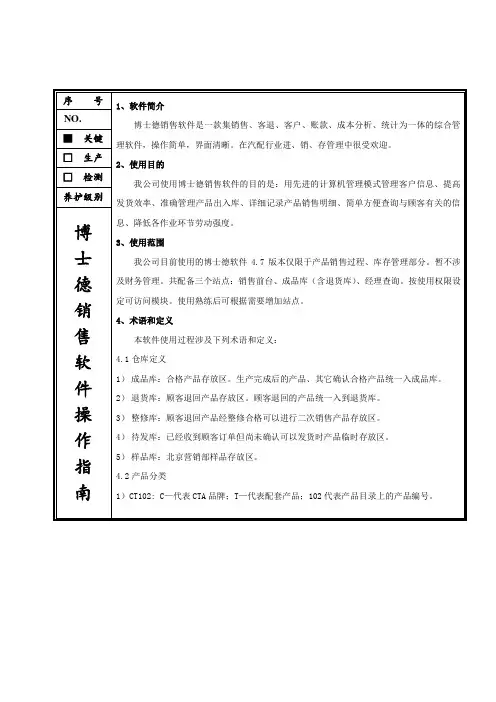
序号1、软件简介博士德销售软件是一款集销售、客退、客户、账款、成本分析、统计为一体的综合管理软件,操作简单,界面清晰。
在汽配行业进、销、存管理中很受欢迎。
2、使用目的我公司使用博士德销售软件的目的是:用先进的计算机管理模式管理客户信息、提高发货效率、准确管理产品出入库、详细记录产品销售明细、简单方便查询与顾客有关的信息、降低各作业环节劳动强度。
3、使用范围我公司目前使用的博士德软件4.7版本仅限于产品销售过程、库存管理部分。
暂不涉及财务管理。
共配备三个站点:销售前台、成品库(含退货库)、经理查询。
按使用权限设定可访问模块。
使用熟练后可根据需要增加站点。
4、术语和定义本软件使用过程涉及下列术语和定义:4.1仓库定义1)成品库:合格产品存放区。
生产完成后的产品、其它确认合格产品统一入成品库。
2)退货库:顾客退回产品存放区。
顾客退回的产品统一入到退货库。
3)整修库:顾客退回产品经整修合格可以进行二次销售产品存放区。
4)待发库:已经收到顾客订单但尚未确认可以发货时产品临时存放区。
5)样品库:北京营销部样品存放区。
4.2产品分类1)CT102: C—代表CTA品牌;T—代表配套产品;102代表产品目录上的产品编号。
NO.■关键□生产□检测养护级别博士德销售软件操作指南博士德销售软件操作指2)CJ103:C—代表CTA品牌;J—代表配件产品;103代表产品目录上的产品编号。
3)ST104: S—代表SEC品牌;T—代表配套产品;104代表产品目录上的产品编号。
4)SJ105: S—代表SEC品牌;J—代表配件产品;105代表产品目录上的产品编号。
5)CTT2508B-CZHJ-01: C—代表CTA品牌;T—代表配套产品;T—代表特殊要求;2508B-CZHJ-01代表特殊产品型号。
每一个顾客特殊要求产品将对应形成一个唯一的产品型号。
6)STT2512B: S—代表SEC品牌;T—代表配套产品;T—代表特殊要求;2512B代表特殊产品型号。
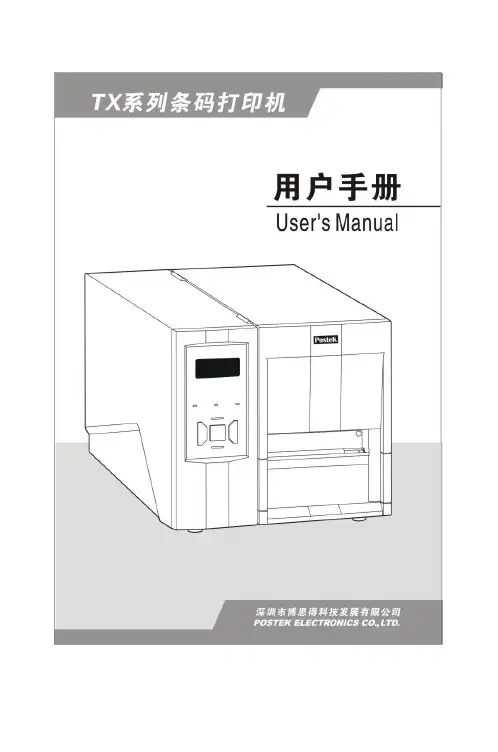
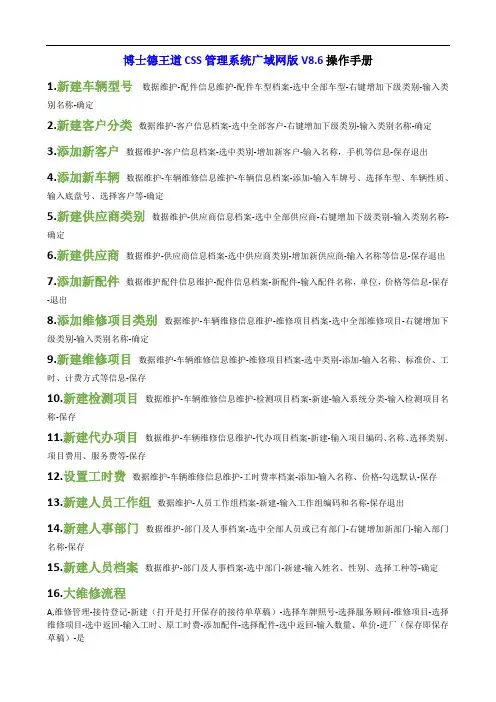
博士德王道CSS管理系统广域网版V8.6操作手册1.新建车辆型号数据维护-配件信息维护-配件车型档案-选中全部车型-右键增加下级类别-输入类别名称-确定2.新建客户分类数据维护-客户信息档案-选中全部客户-右键增加下级类别-输入类别名称-确定3.添加新客户数据维护-客户信息档案-选中类别-增加新客户-输入名称,手机等信息-保存退出4.添加新车辆数据维护-车辆维修信息维护-车辆信息档案-添加-输入车牌号、选择车型、车辆性质、输入底盘号、选择客户等-确定5.新建供应商类别数据维护-供应商信息档案-选中全部供应商-右键增加下级类别-输入类别名称-确定6.新建供应商数据维护-供应商信息档案-选中供应商类别-增加新供应商-输入名称等信息-保存退出7.添加新配件数据维护配件信息维护-配件信息档案-新配件-输入配件名称,单位,价格等信息-保存-退出8.添加维修项目类别数据维护-车辆维修信息维护-维修项目档案-选中全部维修项目-右键增加下级类别-输入类别名称-确定9.新建维修项目数据维护-车辆维修信息维护-维修项目档案-选中类别-添加-输入名称、标准价、工时、计费方式等信息-保存10.新建检测项目数据维护-车辆维修信息维护-检测项目档案-新建-输入系统分类-输入检测项目名称-保存11.新建代办项目数据维护-车辆维修信息维护-代办项目档案-新建-输入项目编码、名称、选择类别、项目费用、服务费等-保存12.设置工时费数据维护-车辆维修信息维护-工时费率档案-添加-输入名称、价格-勾选默认-保存13.新建人员工作组数据维护-人员工作组档案-新建-输入工作组编码和名称-保存退出14.新建人事部门数据维护-部门及人事档案-选中全部人员或已有部门-右键增加新部门-输入部门名称-保存15.新建人员档案数据维护-部门及人事档案-选中部门-新建-输入姓名、性别、选择工种等-确定16.大维修流程A,维修管理-接待登记-新建(打开是打开保存的接待单草稿)-选择车牌照号-选择服务顾问-维修项目-选择维修项目-选中返回-输入工时、原工时费-添加配件-选择配件-选中返回-输入数量、单价-进厂(保存即保存草稿)-是B,新建领料单-维修管理-领料单-新建-选正常领料-确定-选择车辆-打开-自动导入接待单中配件信息-在图号处右键-业务调度新增加配件导入(可导入维修调度中增加的配件)-该车维修情况(可显示所有该车已领料配件)-选择领料人-出库(保存是保存领料单草稿)C,领料单退货-维修管理-领料单-新建-选正常领料-确定-选择车辆-打开-菜单-退单导入-选中领料单双击(如果只退其中某几个配件,可双击选中领料明细表中配件-退单导入)-选择领料人-出库D,维修管理-维修调度-选中刚才进厂车辆-整体派工-选择维修人员-选中返回-确认派工-是-完工-是-确认(此时如显示有配件未领料,则要确认接待登记和维修调度中添加的配件是否领料出库以及查看领料单草稿中是否有相关车辆单据)E,维修管理-维修结算-打开-选中已完工单据-打开-结算-是F,已结算维修单如何退回接待处重新修改维修管理-维修美容综合查询-维修、美容业务查询-选定时段-开始查询-选中维修单据-重新结算-确定维修管理-维修结算-打开-选中车辆维修单据-打开-菜单-完工后返修-确定维修管理-维修调度-开始查询-选中车辆单据-菜单-返回接待处-是维修管理-接待登记-打开-选中车辆-打开17.新建快修快保单维修管理-美容快修单-新建-点金手指按纽选择车牌照号-选择收费标准-点维修项目菜单-选中项目-添加(如需继续选择)或选中返回-根据需要可以修改工时和单价-点添加配件菜单-鼠标单击选中配件-选中返回-输入数量和单价-选中某个维修项目-逐项派工(如维修项目一人可以完成则选整体派工)-选择维修人员-选中返回-确认派工-是-结算-是-是-确认结算-是18.新建洗车单维修管理-洗车单-新建-选择车牌号码-选择洗车方式、类型-输入费用-保存-结算-执行结算19.新建进货单进货管理-进货单-新建-选择供应商-添加配件-选中配件-选中返回-输入数量和单价-结算-执行结算-确定20.新建销售单销售管理-销售清单-新建-选择客户-添加配件-选中配件-选中返回-输入数量和单价-结算-执行结算-确定21.配件库存查询库存管理-库存配件查询-输入查询方式-查询22.新建快速盘点单库存管理-盘点单-新建-建空盘点单-添加配件-输入点货数量-盘点-是-是23.应收帐款查询往来帐务-应收帐款管理-应收帐款总帐查询-选择客户-选择起止时间-查询-双击查询结果看明细24.应收帐款收款往来帐务-应收帐款管理-收款-新建-选择客户-输入收款金额-收款-确定25.应付帐款查询往来帐务-应付帐款管理-应付帐款总帐查询-选择供应商-选择起止时间-查询-双击查询结果看明细26.应付帐款付款往来帐务-应付帐款管理-付款-新建-选择供应商-输入付款金额-支付-确定27.查询营业月报表统计分析-月统计-确定-确定28.查询维修经营情况维修统计-维修经营情况-选择统计方式和起止时间-统计29.会员积分率和优惠方式设置会员管理-会员参数设置-积分-如果选择按会员卡参数积分率-在积分率框输入积分率-如果选择按配件信息积分率-在配件档案中设置积分率-方式-勾选按会员价或折扣-确定30.会员充值赠送设置会员管理-会员参数设置-积分-在会员卡优惠方式设置中输入充值实收百分比-确定31.会员卡余额不足与洗车次数不足提醒设置会员管理-会员参数设置-提醒-确定32.会员卡优惠制度设置会员管理-会员制度设置-添加-输入会员卡名称、项目折扣、配件折扣、单次洗车金额、开户金额、有效期等-保存退出-维修次数项目-选中项目-选中返回-输入允许消费次数-特殊维修项目-选中项目-选中返回-选择或输入折扣-确定-特殊配件项目-选中配件-选中返回-选择或输入折扣-确定-保存33.会员卡办理会员管理-会员信息维护-添加-选择客户-输入卡号、选择卡名称、输入开户金额、可用金额等-保存退出34.会员卡续费会员管理-会员续费管理-选择会员-新建交款单-输入交款人、选择经办人、输入续费金额-确定-是35.会员提醒查询会员管理-会员提醒管理-选择提醒内容-开始查询36.会员充值查询会员管理-会员续费查询-选择会员卡、时段-开始查询37.会员消费查询会员管理-会员消费记录查询-选择会员卡、时段-开始查询38.数据备份打开王道v8.6服务器端-数据备份-选择账号登陆-数据-数据备份-选择文件保存路径和名称-开始备份-选自动备份-开始备份-开始压缩-确定39.设置和修改操作员密码系统-更改密码-输入旧密码(密码为空则留空)-输入两次新密码(如果是删除密码则留空)-确定40.重置操作员密码登陆系统维护-操作员维护-操作员维护-选中操作员-重置操作员密码-输入管理员密码-输入两次新密码(如果是删除密码则留空)-确定。
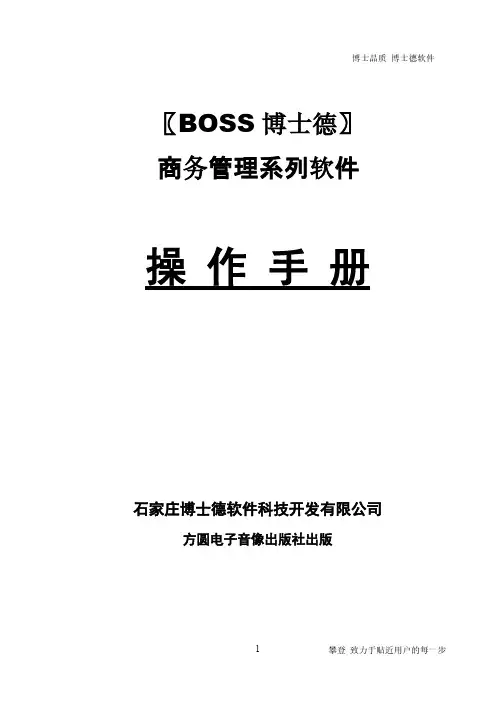
博士品质 博士德软件〖BOSS 博士德〗 商务管理系列软件操 作 手 册石家庄博士德软件科技开发有限公司方圆电子音像出版社出版压回路交叉资料试卷技高中资料试序言尊敬的用户,感谢您选用博士德系列软件!为了您在今后的操作中更顺畅,请您抽出一点宝贵的时间,仔细阅读本书的内容,相信会对您有所帮助。
本软件共分七个模块,分别为:配置帐套、系统维护、商品管理、往来帐管理、合同管理、客户信息及经理查询。
它们分别与本操作手册的第二部分配置帐套和系统维护、第三部分商品管理、第四部分往来帐管理、第五部分客户信息和第六部分经理查询相对应。
安装本软件之前,请仔细核对您的硬件、软件和软件环境是否符合本系统的运行要求,必要时请进行相应的调整。
安装过程可以由您自行安装,也可以请有经验的软件技术人员协助进行安装。
安装后,首先要进行初始化工作。
首次使用本系统的用户,请认真阅读第一章:系统安装、第三章:系统初始化。
本操作手册与软件中的联机帮助在内容上基本上一致。
您可以放心使用博士德软件,我们将为您提供安全的保障。
目录第一部分系统安装及初始化第一章系统的安装 (6)第二章计算机系统的相关设置 (10)第一节 win98系统的设置 (10)第二节打印机的安装与设置 (12)第三章系统的初始化 (15)第一节建立新帐套 (15)第二节操作员维护及其权限的设置 (15)第三节基本数据录入 (17)第四节期初数据验收 (21)第二部分配置帐套及系统维护第四章配置帐套 (24)第五章系统维护 (31)第一节维护系统 (32)第二节维护数据 (33)第三节操作员维护及其权限的设置 (38)第三部分商品管理第六章业务流程综述和数据维护 (39)第一节业务流程综述 (39)第二节菜单命令 (40)第三节计算机什么时候处理数据 (48)第七章进货管理 (50)第一节单据的录入 (50)第二节单据的查询 (59)第八章库存管理 (64)第一节库存商品、盘点单、内部调拨单的查询 (64)第二节盘点单、内部调拨单的建立与编辑(修改) (66)第三节货位维护 (69)第九章销售管理 (71)第一节清单的建立、编辑和修改 (71)第二节清单的查询 (74)第十章往来帐务 (75)第一节应收/应付帐款管理 (75)第二节应收/应付帐款发生录入 (76)第三节应收/应付帐款收回/支付录入 (77)第十一章统计分析 (79)第一节日统计与营业日报表 (79)第二节月统计与营业月报表 (81)第三节年统计与营业年报表 (82)第四节按结算方式统计收款情况 (83)第四部分合同管理第十二章合同管理 (84)第五部分客户信息管理第十三章客户信息 (87)第一节客户信息管理 (87)第二节打印输出 (90)第三节传真 (92)第六部分经理查询及菜单命令第十四章经理决策查询管理 (94)第一节商品查询 (94)第二节查询库存信息 (96)第三节查询客户信息 (99)第四节查询供应商信息 (100)第五节往来帐项查询 (100)第六节业务员业绩考核 (101)第七节经营情况分析和家底查询 (102)第十五章费用控制 (104)第十六章快捷键速查和通用模块 (106)第一节快捷键速查 (106)第二节通用模块及操作方法 (106)第一部分系统安装及初始化第一章系统的安装目前,博士德系列软件的各种版本都是以windows95 / Windows98 / WinNt / Windows2000为工作平台的,所以在安装系统前必须先安装windows操作系统,关于windows的安装请用户参阅其他相关的手册,本手册假定用户已经安装了windows 操作系统。
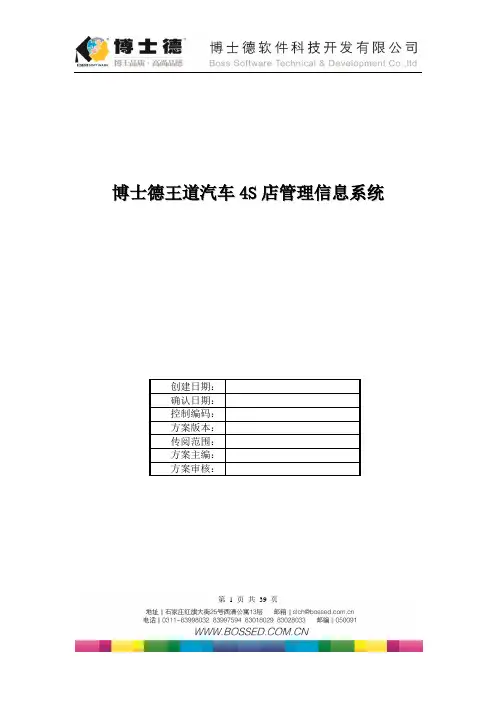
博士德王道汽车4S店管理信息系统第 1 页共39 页第 2 页 共 39 页目 录一、 序 (3)二、 市场需求及4S 店简介 (4)2.1 市场需求 (4)2.2 4S 店简介 (6)三、 系统解决方案 (7)3.1 客户关系解决方案 (7)3.2 精品解决方案 (8)3.3 二手车解决方案 (10)3.4 信贷解决方案 (10)3.5 财务解决方案 (12)3.6 客户体验解决方案 (13)3.7 旧件解决方案 (16)3.8 物联网解决方案 (17)3.9 单据调整及佣金管理解决方案 (20)3.10 审批解决方案 (21)3.11 报表解决方案 (21)3.12 安全解决方案 (22)四、 软件系统流程讲解 (24)4.1 系统概述 (24)4.2 整车展厅流程 (25)4.3 客户关怀流程 (27)4.4 整车业务流程 (27)4.5 维修接待流程 (28)4.6 维修管理流程 (29)4.7 透明车间管理 (31)4.8 精品库存管理 (31)4.9 财务管理 (32)4.10 决策分析 (32)五、 系统功能改进 (34)5.1 简化了安装,优化了界面 (34)5.2 全面支持ie 浏览器 (34)5.3 增加老板报表 (35)5.4 增加输入小精灵 (35)5.5 调整索赔流程 (37)六、 系统优势 (38)6.1 架构优势 (38)6.2 博士德系统优势 (38)第 3 页 共 39 页一、 序本文稿从5个方面来介绍“博士德王道汽车4S 店管理信息系统”。
第一部分主要介绍市场需求,用以明确我们的客户群体;并对单个4S 企业的部门及部门职能进行简单的讲解。
第二部分主要介绍系统所包含的几个相对重要的解决方案。
第三部分介绍软件流程是怎样将我们所包含的解决方案平滑的贯穿起来的。
第四部分介绍软件较上一个版本有了哪些功能上的改进。
第五部分介绍本系统较其他系统,我们拥有哪些优势。
第 4 页 共 39 页二、 市场需求及4S 店简介2.1 市场需求现在4S 店都有一套厂家指定的4S 管理系统,为什么还要上一套管理系统?例如:丰田TCCS 系统,大众R3系统。
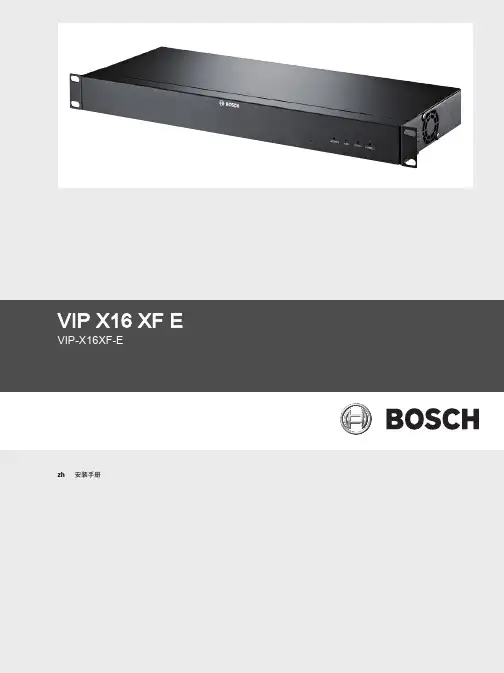
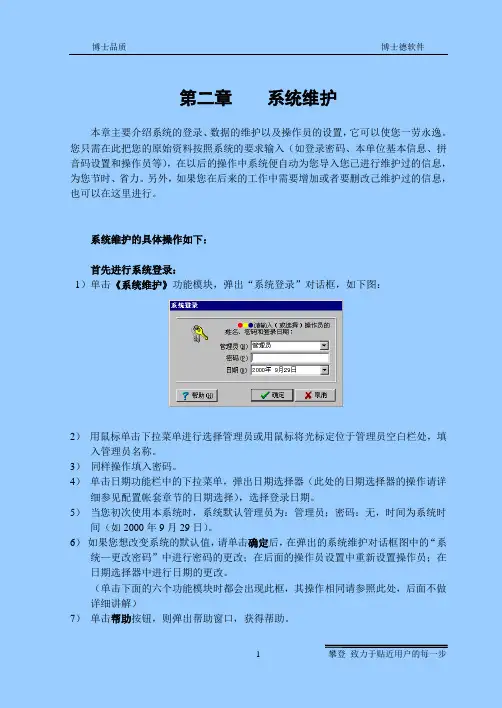
第二章系统维护本章主要介绍系统的登录、数据的维护以及操作员的设置,它可以使您一劳永逸。
您只需在此把您的原始资料按照系统的要求输入(如登录密码、本单位基本信息、拼音码设置和操作员等),在以后的操作中系统便自动为您导入您己进行维护过的信息,为您节时、省力。
另外,如果您在后来的工作中需要增加或者要删改己维护过的信息,也可以在这里进行。
系统维护的具体操作如下:首先进行系统登录:1)单击《系统维护》功能模块,弹出“系统登录”对话框,如下图:2)用鼠标单击下拉菜单进行选择管理员或用鼠标将光标定位于管理员空白栏处,填入管理员名称。
3)同样操作填入密码。
4)单击日期功能栏中的下拉菜单,弹出日期选择器(此处的日期选择器的操作请详细参见配置帐套章节的日期选择),选择登录日期。
5)当您初次使用本系统时,系统默认管理员为:管理员;密码:无,时间为系统时间(如2000年9月29日)。
6)如果您想改变系统的默认值,请单击确定后,在弹出的系统维护对话框图中的“系统—更改密码”中进行密码的更改;在后面的操作员设置中重新设置操作员;在日期选择器中进行日期的更改。
(单击下面的六个功能模块时都会出现此框,其操作相同请参照此处,后面不做详细讲解)7)单击帮助按钮,则弹出帮助窗口,获得帮助。
8)单击取消按钮,则取消本次操作,不进行登录。
9)单击确定按钮,进入系统维护界面。
系统维护包括以下几个功能项:维护系统、数据、操作员、帮助。
下面我们来进行详细的介绍:第一节维护系统在“系统维护”界面中单击系统按钮,弹出重新登录、更改密码和退出三个功能条。
●重新登录单击重新登录按钮,再次弹出登录对话框,进行重新登录(其操作与上面同)。
●更改密码1)单击更改密码按钮,则弹出“设置密码”对话框,如下图:2)按照提示依次输入旧密码、新密码并进行确认,确认无误后单击确定,这样新密码就设置完毕;3)单击取消则取消此次更改密码的操作。
●退出单击退出按钮则系统退出系统维护界面,回到博士德配件经营管理系统模块图。
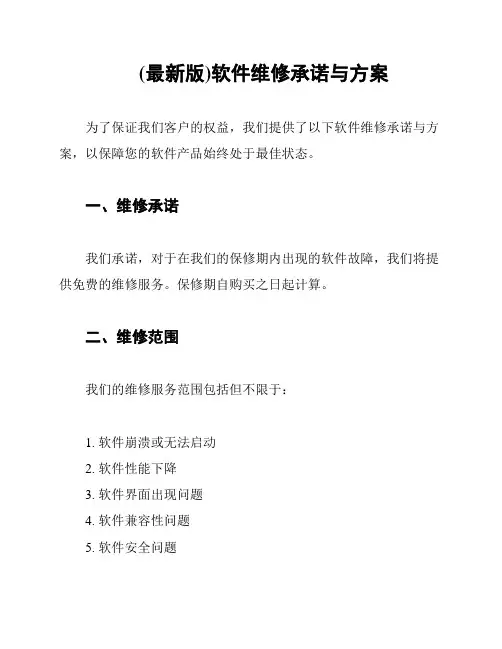
(最新版)软件维修承诺与方案为了保证我们客户的权益,我们提供了以下软件维修承诺与方案,以保障您的软件产品始终处于最佳状态。
一、维修承诺我们承诺,对于在我们的保修期内出现的软件故障,我们将提供免费的维修服务。
保修期自购买之日起计算。
二、维修范围我们的维修服务范围包括但不限于:1. 软件崩溃或无法启动2. 软件性能下降3. 软件界面出现问题4. 软件兼容性问题5. 软件安全问题三、维修流程1. 客户通过电话、邮件或在线客服联系我们,反馈软件故障情况。
2. 我们将根据故障描述,初步判断故障原因和维修方式。
3. 如果需要远程维修,我们将提供相应的维修指导。
4. 如果需要现场维修,我们将安排技术人员上门服务。
5. 维修完成后,我们将对软件进行测试,确保故障已解决。
6. 客户确认维修完成后,我们将关闭维修工单。
四、维修时间1. 远程维修:一般在24小时内解决问题。
2. 现场维修:根据客户所在地区,我们将安排技术人员在1-3天内上门服务。
五、维修保障1. 我们将严格遵循软件维修规范,确保维修质量。
2. 维修过程中,我们将尊重客户的隐私和数据安全。
3. 维修完成后,我们将提供一段时间的售后跟踪服务,确保软件稳定运行。
六、维修费用1. 在保修期内,软件故障导致的维修费用由我们承担。
2. 保修期外,维修费用将根据实际情况进行收费。
3. 如果故障原因不属于软件本身问题,如硬件故障、操作系统故障等,维修费用将根据实际情况进行收费。
七、注意事项1. 请确保您的软件产品已安装最新的补丁和更新。
2. 请确保您的软件产品在合法环境下使用。
3. 请勿随意修改软件设置,以免导致故障。
我们将竭诚为您提供优质的软件维修服务,共创美好数字生活。
如果您有任何疑问或需求,请随时联系我们。

BOSCH会议系统项目方案书第一章设计思想随着时代的发展,信息交流变的越来越重要,对信息交流的方式、方法的要求也越来越高,尤其是当今现代化的多媒体会议厅堂的视听设备组成,已越来越完善和先进。
现代化的多媒体会议厅堂涵盖了多功能会议室、学术交流会议厅、多功能国际会议厅、现代化培训室、指挥室等对功能要求较高、较完善的厅堂功能,所以数字会议系统、音频扩声系统、视频会议系统、视频演示系统、中央控制系统在此类环境中的应用越来越广泛和重要。
用户要求可以通过中央控制系统,高度自动化地对现代化多媒体会议厅堂中立体分布的各种复杂的视听设备进行集中控制,使这个系统更加完善、完整、完美。
会议报告厅内的音视频设备很多,系统也非常复杂,综合了数字会议、音频扩声、多媒体演示、监控摄像、中央控制等众多不同类型的产品,涉及声光、电、信息学等多个领域。
因此,各种产品相互间的协调操作非常重要。
系统集成的好坏,关系到整个系统的成败。
根据贵单位的实际需要,提出如下总体设计要求:1.系统的先进性与稳定性多功能报告厅是重要的会议培训场所,在这里举行的会议的重要性不言而喻。
因此,该系统采用的技术必须是先进的,选用的设备必须是十分可靠的,且系统整体集成必须具有高稳定性。
2.系统的集成性模块是集散的,系统是集成的。
由于会议种类不同、规模不同,对会议系统的要求也不同,故会议系统中各子系统具有模块化结构,既能独立工作,也能集中并行控制。
可以说,系统的优越性很大程度取决于系统的集成程度。
3.系统操作的便捷和灵活性系统设计功能的要完善,但使用维护要方便,同时又要考虑到系统良好的性价比。
4.系统的可扩展性我们设计的系统具有很强的扩充性,满足现代化科技发展的需求。
足够的扩展余地为用户将来的升级提供条件。
5.系统的经济性追求高效、低成本是每个甲方所希望的。
我们所推荐的系统具有除了本身的性价比高以外,具有免维护特点。
有效地降低了系统建设成本和系统维护成本。
根据实际情况及要求,我公司对该系统设计原则考虑如下:为了建立一套技术先进、性能稳定、功能齐全、使用方便的会议讨论系统,设计时从以下几个方面考虑。
万能网络18.0会员管理说明一、功能概述:会员管理可对会员客户统一管理,会员卡可分为不同的会员卡类别,每个类别都可以设置不同的免费服务项目、配件折扣、服务项目折扣。
会员每次消费的金额都会转为该会员积分,会员消费时,除了可免费享用该会员的“免费服务项目”外,还可根据会员卡类别或会员积分享受不同的维修项目折扣和配件折扣,另外还可在配件信息中设置某些配件的强制会员折扣(这个是最优先的)。
会员的积分达到系统设定的积分消费最少积分后,还可在“销售单”和“维修单”中进行“积分消费结算”,所消费的维修项目或其他赠品以优惠的方式出库,再次优惠会员客户。
会员管理提供“会员交款综合查询”、“会员到期提醒查询”、“会员超期无服务查询”。
会员管理功能新增的权限有:会员卡系统设置;会员卡类别及服务项目设置;会员信息维护;会员交款综合查询;会员到期提醒查询;会员超期无服务查询;查看会员资料;积分消费结算8个权限。
二、使用指南客户初次使用会员管理功能需进行一下操作:1.进入“会员卡系统设置”窗口,设置好“积分率”、“最少积分”、“消费折扣设置”。
2.进入“会员卡类别及服务项目设置”窗口,新建几个会员类别及对应卡类别的免费服务项目。
3.进入“会员信息维护”窗口,新建会员客户信息,并设置好免费服务项目等,新建会员客户时可收取一定的费用(如会员客户为金卡会员,收取年费2000元等),该交款记录将会记录的会员的交款记录中。
4.若需要对某些配件设置强制会员折扣,进入“配件信息档案”窗口,将对应配件的“会员折扣”填入一个折扣即可(如:0.8),会员客户在“销售单”或“维修单”中消费此配件时,会强制采用此折扣(需要系统设定的默认价格为一个固定价格)。
若想取消此强制会员折扣可将此配件的“会员折扣”设置为0即可。
5.在“销售单”和“维修单”中进行消费,所消费的配件或维修项目将会自动打折或免费。
6.若想对积分多的会员客户赠送另外的赠品等,可在“销售单”或“维修单”中进行“积分消费结算”,积分消费结算不会对客户产生费用,系统采用优惠的方式出库,不过对应会员客户的会员积分将会减少,积分消费结算记录可在“会员信息维护”窗体的“积分消费”中查看。
第一部分Boss软件的安装及系统初始化这部分主要向您讲述了博士德软件的安装和相关的设置,初次使用本系统所要做的工作及主要步骤,即系统的初始化。
第一章Bossed 配件经营管理系统软件的安装Boss大老板软件的各种版本都是以windows98为工作平台的,所以在安装本系统前必须先安装windows操作系统。
安装本系统,具体操作步聚如下:1)双击博士德安装子目录下的setup文件启动安装程序;2)单击下一步按钮;3)单击下一步按钮;4)单击下一步按钮;5)单击下一步按钮;6)单击下一步按钮;7)单击下一步按钮;8)显示文件复制过程;9) 单击结束按钮第二章计算机系统的相关设置第一节 win 98 系统的设置及其注意事项1.时间、日期格式的设置1)用鼠单击开始—设置—控制面板;2)单击区域设置;3)单击时间标签,从时间样式中选择“HH:MM:SS”格式;4)用鼠标单击日期标签,从短日期样式中选择“YYYY-MM-DD”格式;5)单击确定按钮。
2.显示器的设置在桌面上单击鼠标右键,选择属性,然后单击设置选项,在屏幕区域框中选择显示器分辨率是“800ⅹ600”,在颜色中选择“256”色或以上,然后单击确定即可。
第二节打印机的安装与设置1.安装打印机1)单击开始,鼠标指向设置,单击打印机,然后双击添加打印机;2)按照屏幕提示操作,如果想打印测试页,先要将打印机打开并准备好打印机。
注意:如果想使用共享网络打印机,通过在网上邻居中浏览,单击该打印机的图标,然后在文件菜单上单击安装,可快速安装该打印机。
2.更改打印机设置1)单击开始,指向设置,然后单击打印机;2)右键单击正在使用的打印机的图标,然后单击属性;3)所能更改的设置取决于偶然性的打印机的类型,单击其他选项卡,可以看到能够设置的所有选项。
注意:更改打印机的属性,将对于在该打印上打印的所有文档更改属性。
要更改一个文档的设置,请在您的程序中单击文件菜单,然后单击页面设置或打印设置。
第二部分配置帐套和系统维护本部分分别与博士德配件经营管理系统的第一个模块和第二个模块相对应,它们属于系统管理部分,因此在此可作为一个部分来阐述。
第一章配置帐套在《博士德配件经营管理》系统中,帐套是处理业务的基本单位,它包括一套完整的数据,在这套数据中,包括本企业内部的各种商品信息,客户和供应商信息以及各种往来业务的单据等。
一个单位可能有不同类型的互不联系的业务需要处理,这时您可以设置多个帐套。
配置帐套可以完成针对帐套的各种操作,配置帐套包括:新建帐套,拷贝帐套,删除帐套,修复帐套,选中帐套五部分。
您可根据需要灵活设置,利用新建帐套建立一个空帐套,也可以利用拷贝帐套从原有的帐套上复制一个帐套。
您也可以设置一个工作帐套,一个学习帐套等。
首先进行系统登录:◇在WINDOWS主界面,单击《开始》菜单,在《程序》中找到《博士德配件经营管理系统》,选择其子菜单《配置帐套》,进入“帐套维护—登录”对话框,如图:◇系统登录是用户进入操作系统进行业务处理的第一步。
◇系统登录是指操作员设定时间和密码,进入博士德配件经营管理系统的过程。
◇在进入下面的各个操作模块时也要首先进行系统登录,在此不做详细介绍,您可以在本部分的第二章系统维护—维护系统中获得详细的参考。
建立新帐套的操作如下:在“帐套维护—登录”对话框中,输入您帐套密码,选择配置帐套的日期,单击确定按钮,弹出“帐套维护”对话框,如图:注意:在配置帐套时请把除配置帐套外的所有应用程序关闭。
●选中帐套◆选中帐套是指选择一个进入《博士德配件经营管理系统》主程序后将要操作的帐套。
选中后所做的各项业务操作将记录在选中的帐套里。
◆在首次建帐或建立新帐套后必须要将新建的帐套选为当前帐套。
◆在退出主系统后,系统会保留这个上次进入时所做的帐套选择。
◆要切换到不同的套中进行操作,需要进入《配置帐套》中进行选择帐套。
选中帐套的步骤如下:1)在帐套维护对话框图中,用鼠标单击您所要选择使用的帐套后,单击选中按钮,系统提示您您是否将帐套“×××”选为当前帐套;2)单击确定,则选中此帐套成为您当前使用的帐套,然后重新进入系统;3)单击取消则取消本次操作。
第一部分Boss软件的安装及系统初始化这部分主要向您讲述了博士德软件的安装和相关的设置,初次使用本系统所要做的工作及主要步骤,即系统的初始化。
第一章Bossed 配件经营管理系统软件的安装Boss大老板软件的各种版本都是以windows98为工作平台的,所以在安装本系统前必须先安装windows操作系统。
安装本系统,具体操作步聚如下:1)双击博士德安装子目录下的setup文件启动安装程序;2)单击下一步按钮;3)单击下一步按钮;4)单击下一步按钮;5)单击下一步按钮;6)单击下一步按钮;7)单击下一步按钮;8)显示文件复制过程;9) 单击结束按钮第二章计算机系统的相关设置第一节 win 98 系统的设置及其注意事项1.时间、日期格式的设置1)用鼠单击开始—设置—控制面板;2)单击区域设置;3)单击时间标签,从时间样式中选择“HH:MM:SS”格式;4)用鼠标单击日期标签,从短日期样式中选择“YYYY-MM-DD”格式;5)单击确定按钮。
2.显示器的设置在桌面上单击鼠标右键,选择属性,然后单击设置选项,在屏幕区域框中选择显示器分辨率是“800ⅹ600”,在颜色中选择“256”色或以上,然后单击确定即可。
第二节打印机的安装与设置1.安装打印机1)单击开始,鼠标指向设置,单击打印机,然后双击添加打印机;2)按照屏幕提示操作,如果想打印测试页,先要将打印机打开并准备好打印机。
注意:如果想使用共享网络打印机,通过在网上邻居中浏览,单击该打印机的图标,然后在文件菜单上单击安装,可快速安装该打印机。
2.更改打印机设置1)单击开始,指向设置,然后单击打印机;2)右键单击正在使用的打印机的图标,然后单击属性;3)所能更改的设置取决于偶然性的打印机的类型,单击其他选项卡,可以看到能够设置的所有选项。
注意:更改打印机的属性,将对于在该打印上打印的所有文档更改属性。
要更改一个文档的设置,请在您的程序中单击文件菜单,然后单击页面设置或打印设置。
配件及维修经典版管理系统目录第1章帐套维护 (1)1.1 新建帐套 (2)1.2 复制帐套 (5)1.3 删除帐套 (6)1.4 帐套修复与压缩 (6)第2章期初录入与验收 (7)2.1 新帐套提示 (7)2.2 期初数据录入 (8)2.3 期初数据验收 (8)第3章系统维护 (10)3.1 数据 (10)3.1.1 重新登录、更改密码 (10)3.1.2 本单位基本信息 (10)3.1.3 数据备份 (11)3.1.4 数据恢复 (12)3.1.5 重置拼音码 (13)3.1.6 统计数据重置 (14)3.1.7 经营期末结转 (14)3.1.8 清除业务数据 (16)3.2 操作员 (17)3.2.1 操作员维护 (17)3.2.2 权限设置 (18)第4章数据维护 (19)4.1 配件信息定义 (19)4.1.1 仓库定义 (19)4.1.2 经营车型定义 (20)4.1.3 配件定义 (20)4.1.4 从Excel导入数据 (21)4.2客户、供应商信息定义 (22)4.2.1 客户信息 (22)4.2.2 供应商信息 (23)4.3 车辆信息定义 (23)4.3.1 车辆颜色定义 (23)4.3.2 车辆信息定义 (23)4.4 其它定义 (24)第5章进货管理 (25)5.1 进货入库及查询 (25)5.1.1 入库单 (25)5.1.2 入库查询 (26)5.1.3 进货采退汇总表 (28)5.2 采购退货及查询 (29)5.2.1 采购退货 (29)5.2.2 采购退回查询 (29)第6章销售管理 (30)6.1 销售出库及查询 (30)6.1.1 销售清单 (30)6.1.2 销售查询 (31)6.1.3 与客户按配件对帐 (31)6.1.4 销售销退汇总表 (32)6.2 销售退回及查询 (32)6.2.1 销售退回 (32)6.2.2 销售退回查询 (32)第7章库存管理 (33)7.1 库存商品查询 (33)7.2 盘点及查询 (34)7.2.1 盘点单 (34)7.2.2 盘点查询 (35)7.3 货位维护 (35)7.4 入出库汇总表 (36)第8章维修管理 (37)8.1 检测估价 (37)8.2 维修单 (38)8.3 维修查询 (39)8.3.1 按维修单查询 (39)8.3.2 人员业绩考核 (40)8.3.3 维修项目查询 (41)8.3.4 维修用料查询 (41)8.3.5 保养提醒查询 (42)8.4 保险理赔及查询 (43)8.4.1 保险理赔单 (43)8.4.2 保险理赔查询 (43)第9章往来帐务 (44)9.1 应收帐款管理 (44)9.1.1 应收帐款查询打印 (44)9.1.2 按时间段查询应收帐款总帐 (45)9.1.3 应收帐款发生录入 (45)9.1.4 应收帐款收回录入 (46)9.2 应付帐款管理 (46)9.3 客户供应商关联查询 (47)第10章费用管理 (48)10.1 费用类别定义 (48)10.2 费用录入与修改 (49)10.3 费用统计 (50)第11章统计分析 (51)11.1 销售报表 (51)11.1.1 老板一张表 (51)11.1.2 销售日报告 (52)11.1.3 销售月报告 (53)11.2 进货、销售相关统计 (53)11.2.1 客户累计购买配件情况 (53)11.2.2 供应商累计供应配件情况 (54)11.2.3 配件累计销售、成本、利润统计表 (54)第12章短信管理 (55)第13章其它 (56)13.1 打印 (56)13.2 列表布局 (60)配件及维修经典版管理系统第1章帐套维护帐套是处理业务的基本单位,在一个帐套的数据中,包括所有的商品信息、客户和供应商信息以及同各单位业务往来的单据等。
国内主流的五款汽车维修管理软件测评本次评测我们将对当下国内主流的汽车维修管理软件进行评比,涉及产品包括:博士德、智百盛、新业、自由风、笛佛。
本次评比的主要方向,重点在于帮助汽车维修企业选择最合适的汽车维修管理软件,分别对下载难易程度、软件界面、软件操作性、软件价格、软件稳定性等方面进行评比。
什么是汽车维修管理软件?在正式测评之前,先来了解一下什么是汽车维修管理软件?汽车维修管理软件是利用信息化管理软件将汽车维修店的维修登记、维修派工、维修领料、维修结算、全过程,各个方面的业务流程及业务数据能够有机地通过系统结合起来,达到信息共享,并建立销售服务管理信息平台,使管理人员真正能够通过系统实现业务与信息化的完全整合,完成业务,并能够方便、快速获得所需的信息这样的一个管理工具。
汽车维修管理软件下载难易程度对比:为了方便寻找汽车维修管理软件我们选择了试用百度搜索引擎进行资源搜索,搜索方式主要是:品牌名称+关键词,1、博士德:百度搜索结果:直接搜索出官方网址进入官网之后看一下大概的软件介绍。
从产品介绍来看应该还是一款不错的软件,想找一下有没有试用版。
点了一下官网首页的软件试用,进入页面一看,很多人就蒙圈了!大多数人都会有样的想法:我只是想先试用一下软件,还没有了解到软件的实际情况就要先留下这么多详细信息?对于隐私保护来说,客户是不愿意接受这样的方式的,也许我就只是想要了解一些,并没有打算购买呢?又或者怎么知道你得到了我这些信息会拿来干嘛呢?推荐指数:一颗星2、新业软件百度搜索结果:官网排在第二个位置进入官网之后可以看到有许多关于汽车维修管理软件的介绍,还有直接的下载按钮。
点击下载按钮后,还是弹出跟博士德一样的申请界面,只是资料相对较少。
推荐指数:两颗星3、智百盛汽车维修管理软件百度搜索结果:两个官网分别排在第一位和第二位点击第一个官网后,第一个模块中就找到了汽车维修管理软件。
从这里可以直接进入下载界面。
浏览完产品介绍之后最下面就有下载按钮,点击即可下载,下载非常的简单快捷。
第五部分维修、洗车和会员管理第十四章会员管理本章将详细介绍会员卡的设置、管理、查询及其在各单据中的应用。
分七部分:会员参数设置,会员制度设置,会员信息管理,会员卡续费及查询,会员提醒管理,会员卡相关统计查询,会员卡的应用。
下面我们将一一进行介绍。
第一节会员参数设置功能:设置储值卡余额不足时的提醒。
具体操作如下:1.单击“会员管理—会员参数设置”,弹出如下界面:储值卡余额不足设置提醒:设置当储值卡中金额低于多少元时就提醒客户。
积分消费设置:设置用积分消费的最少积分。
2.积分率设置:设置客户消费的积分比率,例如,若积分率为0.1,即消费100元,积分103.次数卡次数不足的设置提醒:设置当洗车次数卡低于多少次时,对客户进行提醒。
4.会员卡特殊项目优惠采用的方式:选择会员价或者折扣。
5.设置完毕后,单击“保存”按钮(或者按快捷键Alt+S),保存所做设置。
第二节会员制度设置功能:本节介绍会员卡级别的添加,办卡折扣和与总部消费结算折扣。
具体操作如下:1)单击“会员管理—会员制度设置”,弹出如下界面:2)单击相应的卡名称,在界面下方显示出,该会员卡类别的,维修次数项目、特殊维修项目、特殊配件信息,可已经删除修改;单击界面上方的“添加次数维修项目”“添加特殊维修项目”“添加特殊配件”来添加相应的项目3)添加会员卡级别:单击“添加卡名称”按钮(或者按快捷键Alt+S),弹出如下界面:输入“会员卡名称,服务项目、配件折扣,与总部消费结算折扣,备注”等,确认无误后单击“保存”按钮,保存所填写的信息;如果不想添加此类别,单击“取消”按钮,放弃本次操作。
第三节会员信息管理功能:本节将介绍如何添加会员信息以及对相关信息的编辑、查询。
具体操作如下:1)单击“会员管理” “会员信息管理”,弹出如下界面:2)新建会员信息:单击“新建”按钮(或者按快捷键Alt+N),弹出如下界面:输入客户信息:输入“客户名称”、“手机”、“身份证”、“客户地址”、“生日”、“备注”等信息;添加会员信息:输入或选择“会员卡号”、“卡名称”、“卡类型”、“会员密码”、“确认密码”、“备注”、“会员卡有效期”、“支付方式”、“开户金额”等。
添加完会员信息后,单击“保存”按钮(或者按快捷键Alt+S),可保存该卡的基本信息。
添加提醒事件:单击“添加提醒事件”按钮(或者按快捷键Alt+T),弹出如下界面:输入或选择“提醒事件”、“到期日期”、“备注”,单击“保存”按钮(或者按快捷键Alt+S)即可。
3)编辑会员信息:在“会员信息管理”界面,单击该卡的“会员卡号”选中该卡,单击“编辑”按钮,弹出如下界面,与新建会员卡界面类似:在此可以更改客户信息、编辑提醒事件等,这些操作与新建会员卡时的操作类似,故在此不再赘述。
禁用会员卡:勾选“禁用此会员卡”,则持有该会员卡的客户在消费时将不再享受任何优惠,并且该会员卡信息在列表中将呈红色显示。
会员卡其它操作:单击“其它操作”按钮(或者按快捷键Alt+O),弹出如下界面:A. 会员续费(快捷键:Alt+B):单击“会员续费”按钮,弹出如下界面:输入交款人、经办人、备注、续费金额等,单击“确定”按钮(或者按快捷键:Alt+S)即可。
B. 会员卡挂失(快捷键:Alt+F):单击“会员卡挂失”按钮,弹出如下界面:输入会员卡密码,单击“确认”按钮(或者按快捷键:Alt+S)即可。
注:挂失的会员卡,在会员信息管理里将以蓝色显示,并且该卡的客户暂时不能享受优惠。
C. 取消卡挂失(快捷键:Alt+D):与“会员卡挂失”操作类似,输入会员卡密码,单击“确认”按钮(或者按快捷键:Alt+S)即可。
D.修改密码(快捷键:Alt+E):单击“修改密码”按钮,弹出如下界面:输入“旧密码”、“新密码”、“确认新密码”后,单击“确认”按钮(或者按快捷键:Alt+S)即可。
E. 修改卡号(快捷键:Alt+G):单击“修改卡号”按钮,弹出如下界面:注意:修改会员卡号主要用于补卡或修改错误卡号,一般不要进行此操作。
输入“新卡号”后,单击“确认”按钮(或者按快捷键:Alt+S)即可。
F. 修改卡名称(快捷键:Alt+C):单击“修改卡名称”按钮,弹出如下界面:输入“密码”,选择“新卡名称”后,单击“确认”按钮(或者按快捷键:Alt+S)即可。
G. 清除密码(快捷键:Alt+Y):单击“清除密码”按钮,弹出确认提示,确认无误后,单击“确定”按钮即可。
4)查询会员信息:若要查找某个会员的信息,可以在“会员信息管理”界面,输入“卡号”、“卡类型”、“卡名称”、“卡状态”、“客户名称”、“客户手机”、“办卡公司”、“办卡时间段”等信息,单击“开始查询”按钮(或者按快捷键:Alt+S),缩小查找范围,迅速查找到该用户。
第四节会员卡续费及查询功能:本节将介绍会员卡续费及其查询。
●会员卡续费具体操作如下:1)单击“会员管理”→“会员续费管理”,弹出如下界面:2)会员卡续费:输入“卡号”,然后单击“会员续费”按钮(或者按快捷键:Alt+A),弹出如下界面:输入或选择“交款人”、“经办人”、“备注”、“支付方式”、“续费金额”等,确认无误后,单击“确认”按钮(或者按快捷键:Alt+S)即可;3)单击“会员资料”按钮(或者按快捷键Alt+H),可查看会员相应信息。
●会员续费情况查询1)单击“会员管理”→“会员续费查询”,弹出如下界面:2)输入或选择“卡号”、“卡类型”、“卡名称”、“客户名称”、“客户手机”、“办卡公司”、“办卡时间”等信息,单击“开始查询”按钮(或者按快捷键:Alt+S)即可;3)单击“清除条件”(或者按快捷键Alt+C),将进入下一次查询;4)单击“报表预览”(或者按快捷键Alt+P),可进行报表的预览和打印;第五节会员提醒管理功能:本节将介绍对于会员相关事件的提醒管理,便于对客户进行及时的提醒与问候等。
具体操作如下:1)单击“会员管理”→“会员提醒管理”,弹出如下界面:2)首先选择提醒项,有三类,分别是:会员到期提醒,会员事件到期提醒,会员生日提醒;3)然后选择提前提醒的天数,提前报警天数默认为7天。
;4)单击“开始查询”按钮(或者按快捷键:Alt+S),符合条件的结果将显示在下方明细列表中。
5)单击“发送短信”按钮(或者按快捷键Alt+D),弹出如下界面:6)添加客户手机,输入短信内容,单击“发送短信息”即可。
第六节会员卡相关统计查询●会员流失查询功能:查询在一段时间内没有来消费过的会员,可以对长时间不消费的会员进行回访跟踪。
具体操作如下:1)单击“会员管理-会员流失查询”,弹出如下界面:2)输入或选择下拉框中的天数,单击“开始查询”(或者按快捷键Alt+S),将显示查询结果;●储值卡消费查询功能:用于查询储值卡的消费明细,可以和客户对账。
具体操作如下:a)单击“会员管理”→“储值卡消费查询”,弹出如下界面:b)输入或选择“卡号”、“卡名称”、“公司”、“客户名称”、“客户手机”、“消费时间段”等信息,单击“开始查询”按钮(或者按快捷键:Alt+S),符合条件的结果将显示在下方明细列表中。
c)单击“清除条件”按钮(或者按快捷键:Alt+C),清空所有查询条件,进入下一轮查询。
d)单击“报表预览”(或者按快捷键Alt+P),可进行报表的预览和打印;●会员卡名称变更查询功能:查询操作员手工调整的会员卡名称或者是根据积分由系统自动升级的会员卡记录。
具体操作如下:1)单击“会员管理-会员卡名称变更查询”,弹出如下界面:2)输入或选择查询条件,单击“开始查询”(或者按快捷键Alt+S),将显示查询结果;3)单击“清除条件”(或者按快捷键Alt+C),将进入下一次查询;●会员卡明细账查询功能:查询储值卡的开卡、续费及销售维修支付记录。
具体操作如下:单击“会员管理-会员卡明细账查询”,弹出如下界面:输入或选择查询条件,单击“开始查询”(或者按快捷键Alt+S),将显示查询结果;单击“清除条件”(或者按快捷键Alt+C),将进入下一次查询;单击“报表预览”(或者按快捷键Alt+P),可进行报表的预览和打印;●会员卡综合统计功能:用于统计所有会员卡消费、充值、开卡等信息。
具体操作如下:单击“会员管理-会员卡综合统计”,弹出如下界面:选择“公司”和“时间段”,单击“开始统计”(或者按快捷键Alt+S),将显示统计结果;单击“报表预览”(或者按快捷键Alt+P),可进行报表的预览和打印;●会员卡充值消费对账功能:总部内部总账及财务分析;总部与分公司、加盟店会员卡充值消费对账。
公式:总部向各店支付金额= 充值金额* 与总部充值结算折扣–消费总额*与总部消费结算折扣具体操作如下:单击“会员管理-会员卡充值消费对账”,弹出如下界面:对账:选择“日期”和“支付公司”,单击“开始统计”(或者按快捷键Alt+W),系统自动统计“消费已结”、“充值已结”、“已支付金额”、“消费未结”、“充值未结”、“未支付金额”等;支付:选择“结算方式”、“支付方式”,输入“支付备注”,单击“确认支付”按钮,“未支付金额”转入“已支付金额”中;单击“清除条件”(或者按快捷键Alt+C),将进入下一次查询;单击“报表预览”(或者按快捷键Alt+P),可进行报表的预览和打印;查询结账记录:选择“结账日期”、“支付公司”等,单击“开始查询”按钮(或者按快捷键Alt+S),可查询以往的结账记录。
第七节会员卡的应用本软件定义的会员卡主要用于销售单、维修单、洗车单的结算,具体操作大同小异,我们以销售单来举例讲解。
具体操作如下:单击“销售管理-销售单”,打开“销售单”界面,录入相应的客户信息、配件信息,单击“结算”按钮,弹出如下界面:刷卡支付:输入“储值卡号”后回车,“卡类型”、“卡名称”、“余额”等会员信息自动带出来;如果卡里余额足够支付本次单据,则“刷卡支付”处自动显示“本次收款”的金额,如果不足的话,“现金支付”处自动弥补不足的金额;取消卡支付:单击“取消卡支付”按钮(或者按快捷键Alt+A),会员卡信息自动清空;输入“卡密码”,确认无误后,单击“执行结算”按钮(或者按快捷键Alt+J),单据结算成功;查询“会员信息维护”,会员卡的“已使用金额”增加,“剩余金额”相应减少;查询“储值卡消费查询”和“会员卡明细账查询”,会相应的多出一条消费记录。
第八节会员积分兑换及查询会员积分兑换,即用会员卡积分兑换相应的配件,并对积分兑换进行查询。
具体操作如下:1.单击“会员管理—会员积分兑换单—新建”弹出如下界面:2.输入会员卡号,进行读卡,即可带出客户信息,以及卡可用积分数目3.单击“添加配件”,选择要兑换的配件4.输入部门、经办人等信息,确认信息无误,单击“出库”根据积分进行结算积分兑换查询:单击“会员管理—积分兑换查询”弹出如下界面:输入或者选择相应的查询条件,单击“开始查询”按钮,即可在下方查询积分兑换的明细情况。